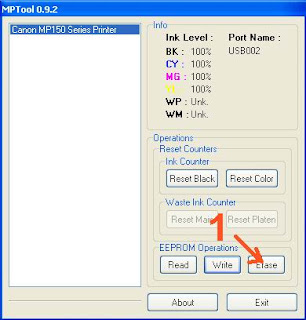Kali ini kang Eko mencoba untuk sharing pengalaman tentang Cara Servis Printer HP 3535, 3420, 3920, D1360, 2466 Catridge Head Bergerak Kekanan Secara Keras. Mau tau caranya ....?
Kali ini kang Eko mencoba untuk sharing pengalaman tentang Cara Servis Printer HP 3535, 3420, 3920, D1360, 2466 Catridge Head Bergerak Kekanan Secara Keras. Mau tau caranya ....?OK langsung saja yaa... berikut indikasi permasalahannya ....:
1. Head Catrid bergerak cepat dan keras sampai kadang terdengar seperti nabrak-nabrak casing printer. "glodak ,,, glodak ,....glodak ...."
2. Head Catrid tidak mau bergerak hanya ditengah saja atau kadang hanya dipinggir kanan saja.
3. Head catrid bolak balik ke kanan ke kiri dengan suara keras tapi nggak mau ngeprint.
Jika anda mengalami salah satu kejadian di atas, yang harus anda lakukan adalah :
1. buka printer HP anda ...
2. bersihkan bar encodernya dan encoder sebelah kiri yang berbentuk lingkaran ( kadang ada yg menyebut timing disk
3. bersihkan dengan lembut jangan sampai tulisan / baris kodenya hilang.
4. Selesai ...



Encoder adalah penerjemah program ke gerakan motor printer, jadi kalau kotor atau ketutup cipratan tinta atau kena minyak, biasanya akan menyebabkan printer seperti kondisi diatas.
OK demikian, semoga manfaat ........